风云压缩怎么压缩一张1M以内的图片
时间:2022-08-16 17:33:28作者:极光下载人气:8
风云压缩是一款压缩软件,可以提供给用户视频压缩、图片压缩、以及PDF压缩等多种压缩方式,功能丰富强大,并且在使用这款压缩软件的时候,不管是图片压缩还是视频压缩,压缩出来的文件、图片、视频都是比较高清的,十分清晰,压缩质量是值得肯定的,并且在压缩的过程中,不会让用户等太久,压缩速度很快,使用过这款压缩软件的小伙伴,应该都知道这款软件的兼容性是比较好的,操作起来也比较简单,使用这款软件后可以大大提升工作效率,那么如何使用风云压缩软件进行图片压缩呢,具体操作方法如下,有需要的小伙伴可以看看哦。
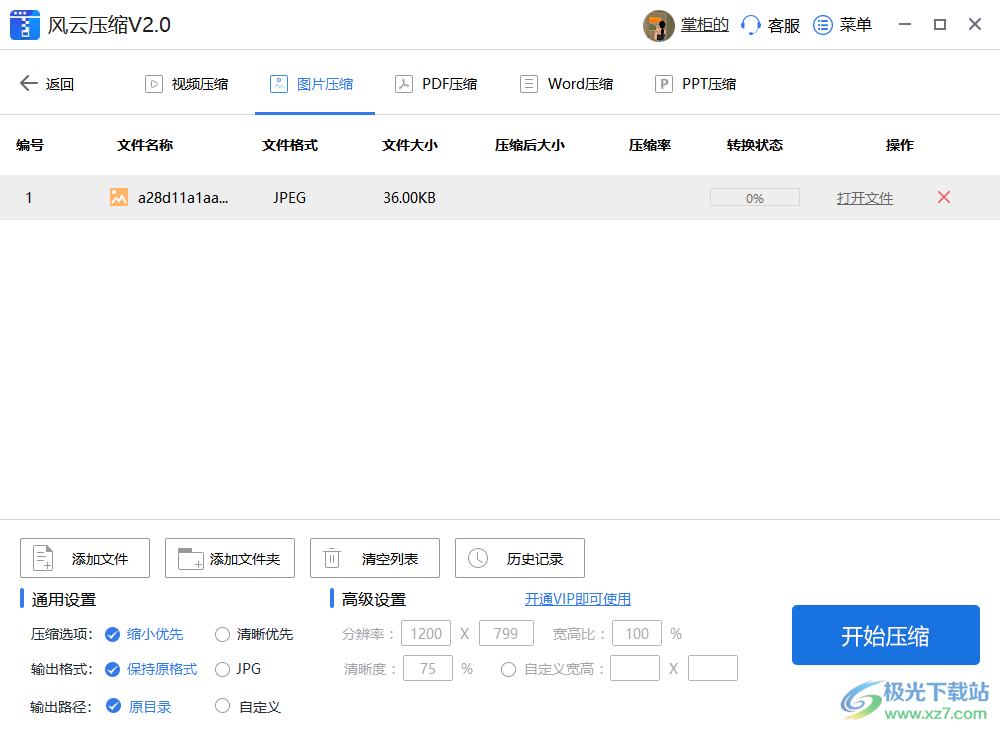
方法步骤
1.首先点击【图片压缩】然后点击【添加文件】按钮进入。
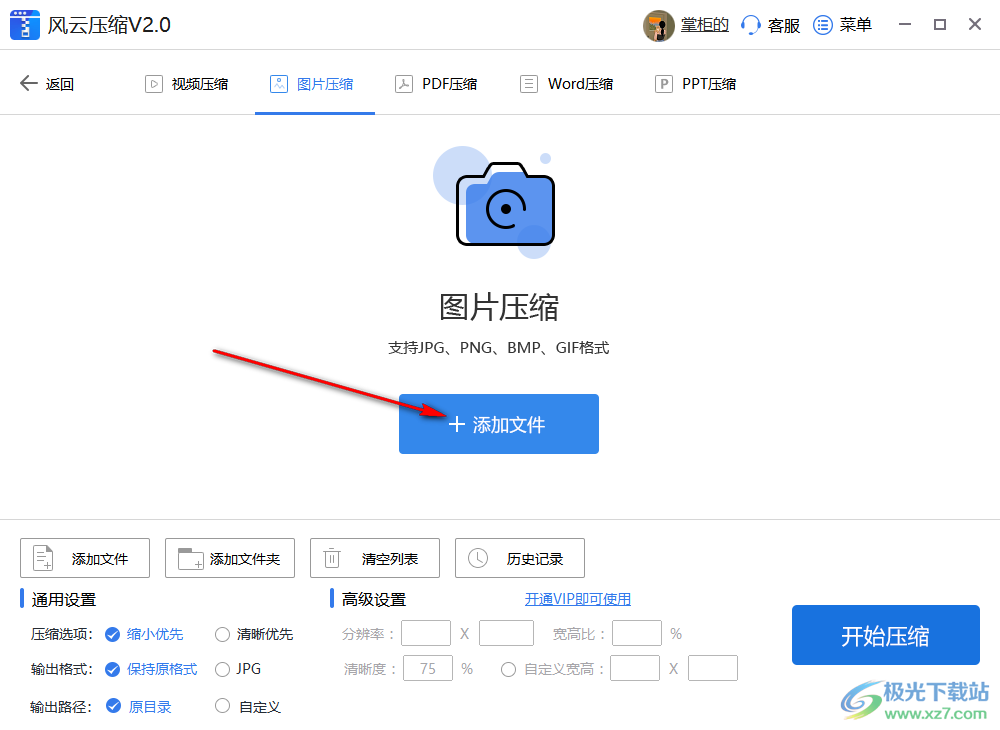
2.在弹出来的页面中选择需要压缩的图片,点击打开。
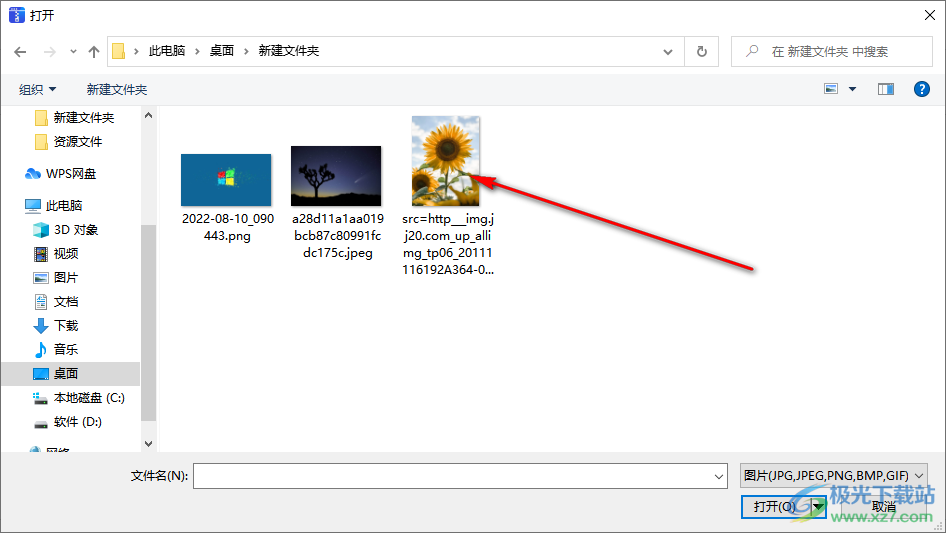
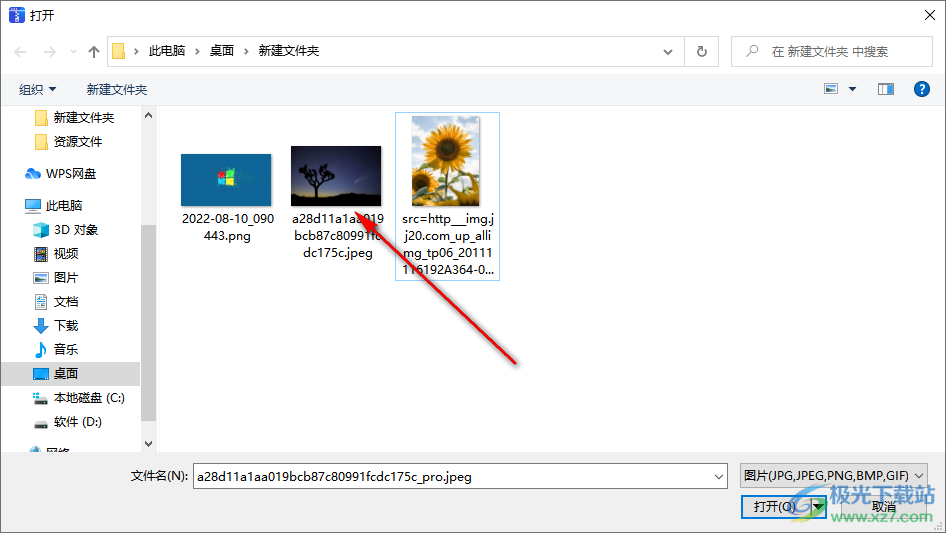
3.打开之后,页面下方有一些通用设置】,可以选择【缩小优先】或【清晰优先】,【输出格式】可以设置为【jpg【格式,同时【输出路径】也可以自定义进行选择。
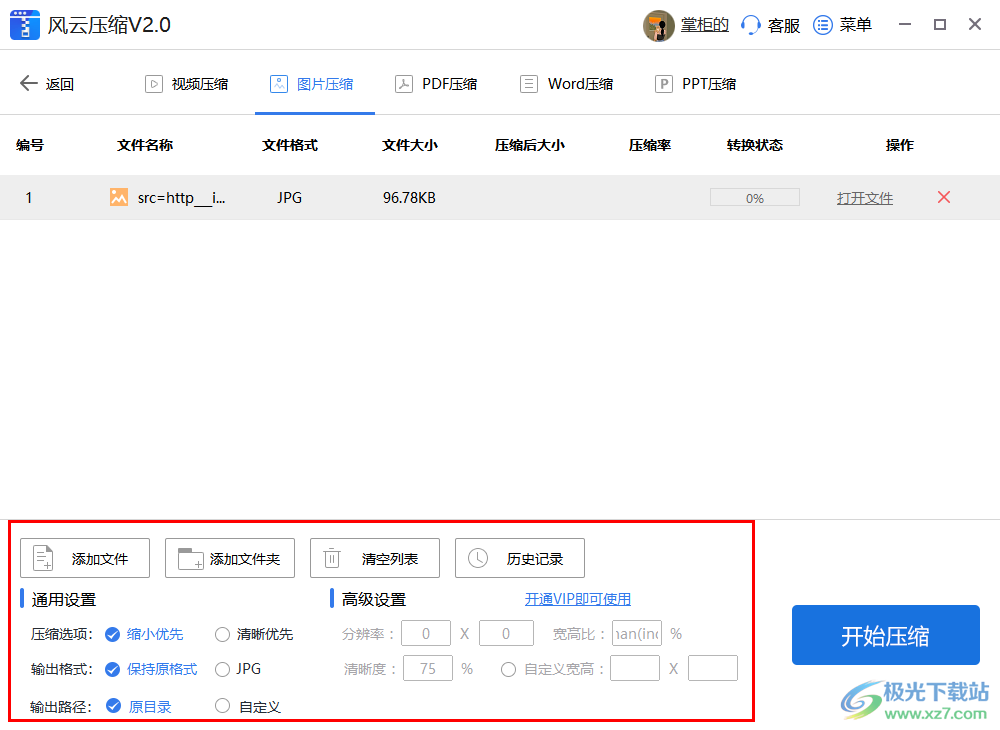
4.然后点击开始压缩按钮,压缩完成后,即可看到压缩前的【文件大小】与【压缩后的大小】内存是不一样的。
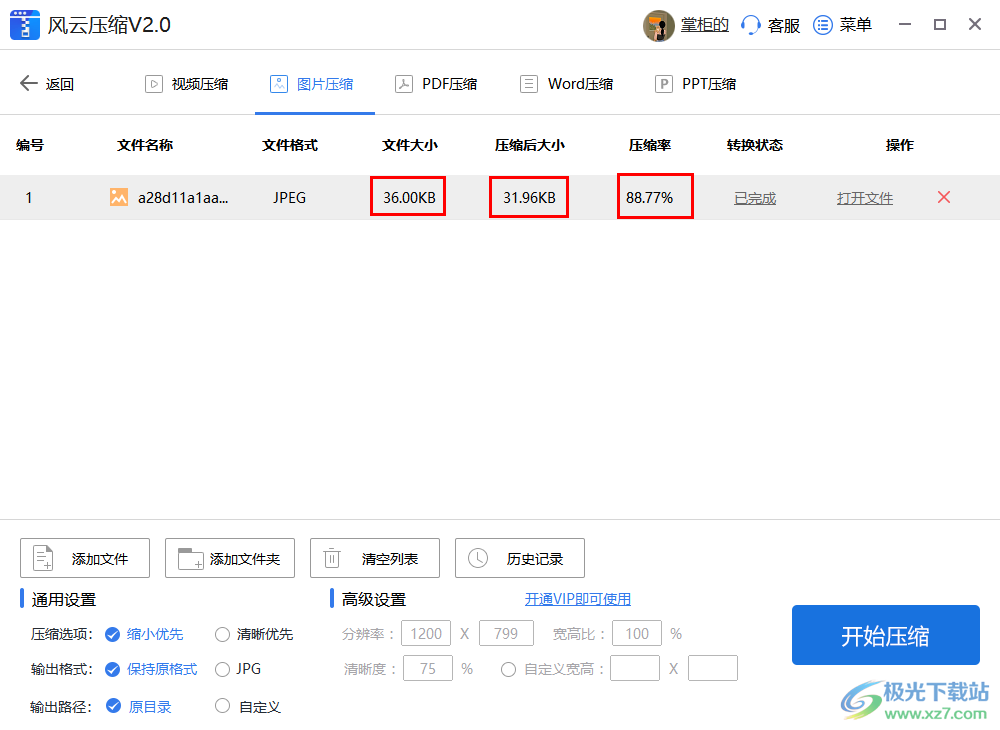
5.然后点击【打开文件】即可查看压缩后的图片,图片依然很清晰。
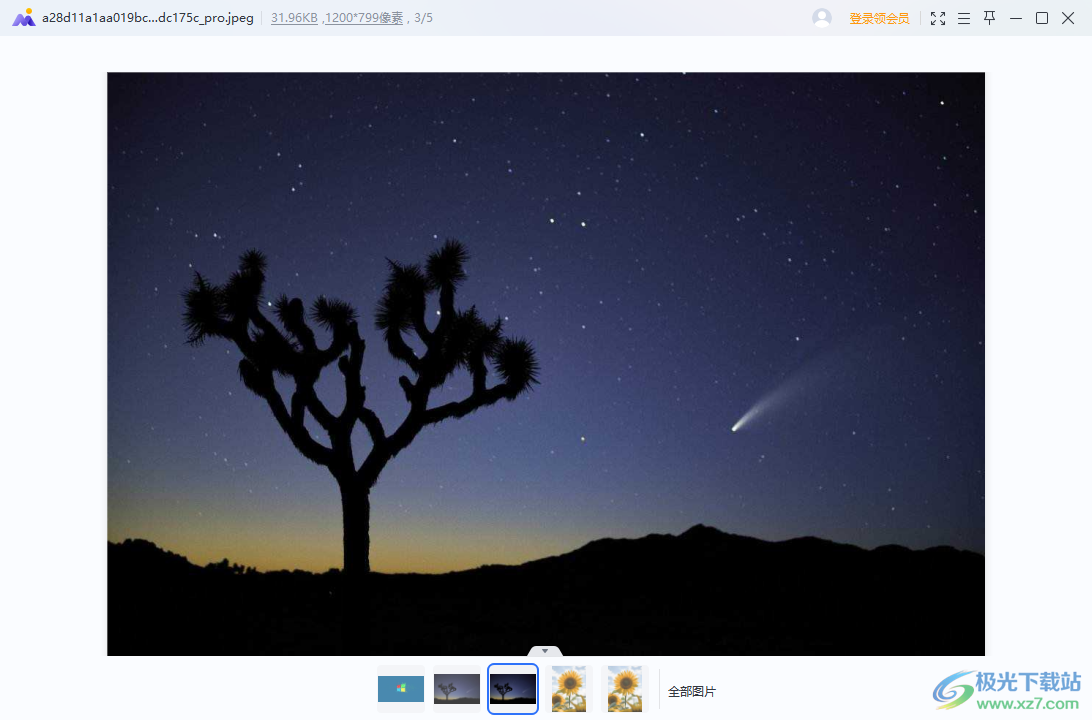
通过风云压缩软件可以非常快速便捷的将自己所需要的图片进行压缩,并且操作方法非常简单,对于刚接触这款软件的小伙伴来说都是极易上手的,感兴趣的话快来试试吧。
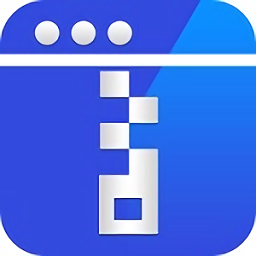

网友评论